Takrif kekunci alternatif menggunakan peneroka penyelesaian
Peneroka penyelesaian menyediakan satu cara untuk melihat dan mencipta kekunci alternatif untuk Microsoft Dataverse.
Portal Power Apps membolehkan mengkonfigurasi pilihan yang paling biasa, tetapi pilihan tertentu hanya boleh ditetapkan menggunakan peneroka penyelesaian.
Maklumat lanjut:
- Takrifkan kekunci alternatif untuk baris rujukan
- Takrif kekunci alternatif menggunakan portal Power Apps
Penting
Jika data dalam lajur yang digunakan dalam kekunci alternatif akan mengandungi salah satu aksara / berikut,<``>,*,%,&,,:,\\,?,,+ GET PATCH Jika anda hanya memerlukan keunikan maka pendekatan ini akan berfungsi tetapi jika anda perlu menggunakan kekunci ini sebagai sebahagian daripada integrasi data maka adalah paling baik mencipta kekunci pada lajur yang tidak akan mempunyai data dengan aksara itu.
Buka penjelajah penyelesaian
Sebahagian daripada nama sebarang kekunci alternatif yang anda cipta ialah awalan penyesuaian. Ini ditetapkan berdasarkan penerbit penyelesaian bagi penyelesaian yang sedang anda lakukan kerja. Jika anda mengambil berat tentang awalan penyesuaian, pastikan anda bekerja dalam satu penyelesaian yang tidak terurus di mana awalan penyesuaian adalah yang anda mahukan untuk jadual ini. Maklumat lanjut: Tukar awalan penerbit penyelesaian.
Buka penyelesaian tidak terurus
Daripada Power Apps, pilih Penyelesaian daripada anak tetingkap navigasi kiri, kemudian pada bar alat, pilih Beralih ke klasik. Jika item tidak ditemukan dalam anak tetingkap panel sisi, pilih ...Lagi, kemudian pilih item yang anda kehendaki.
Dalam senarai Semua Penyelesaian, buka penyelesaian tidak terurus yang anda kehendaki.
Lihat kekunci alternatif
Dengan membuka peneroka penyelesaian, di bawah Komponen, kembangkan Entiti dan pilih jadual yang anda ingin melihat kekunci alternatif.
Kembangkan jadual dan pilih Kekunci.
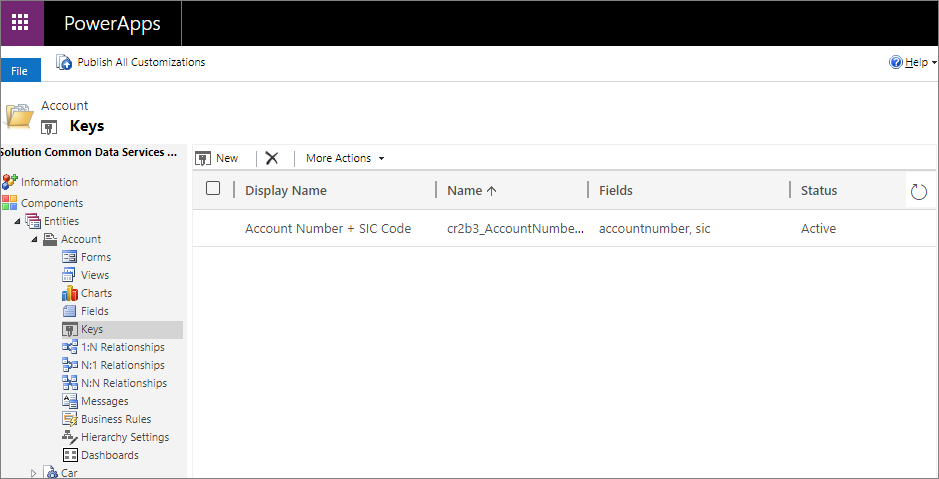
Cipta kekunci alternatif
- Semasa melihat kekunci alternatif, pilih Baharu.
- Pada borang, masukkan Nama Paparan. Lajur Nama akan diisi secara automatik berdasarkan pada Nama Paparan.
- Dari senarai Atribut Tersedia , pilih setiap atribut dan kemudian Tambah > untuk mengalih atribut ke dalam senarai Atribut Terpilih .
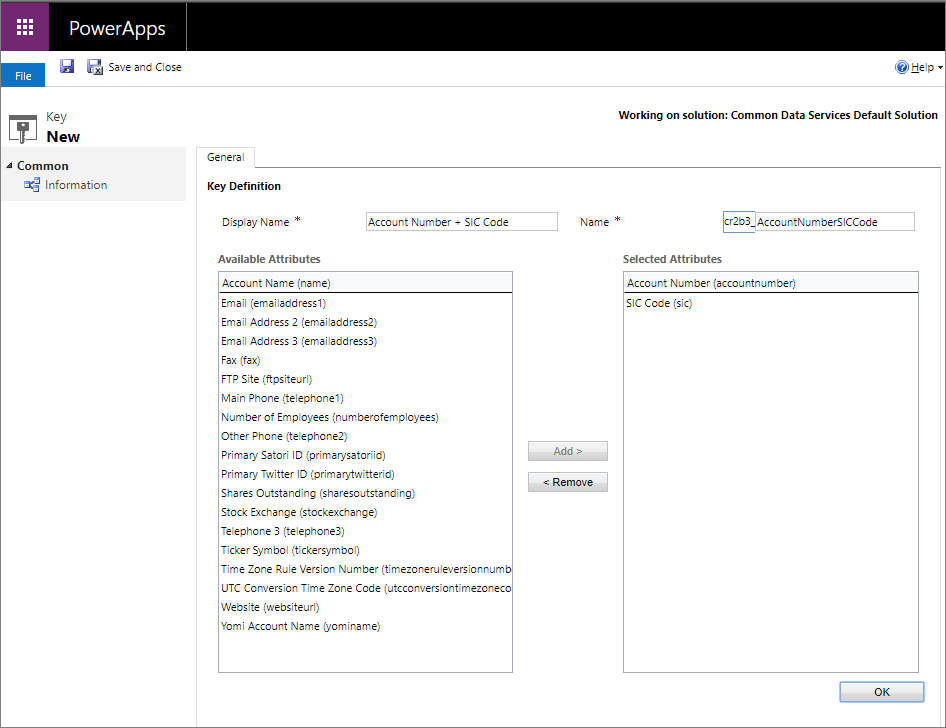
- Pilih OK untuk menutup borang.
(Pilihan) Lihat penciptaan penjejakan kerja sistem indeks
Semasa melihat kekunci alternatif selepas anda mencipta kekunci alternatif baharu, anda akan melihat baris untuk kekunci yang anda cipta.
Dalam lajur Kerja Sistem, anda akan menemui pautan ke sistem kerja yang memantau penciptaan indeks untuk menyokong kekunci alternatif.
Kerja sistem ini akan mempunyai nama yang mengikuti corak ini:
Create index for {0} for table {1}yang0adalah Nama Paparan kekunci alternatif dan1adalah nama jadual.Pautan ke kerja sistem tidak akan dipaparkan selepas kerja sistem selesai dengan jayanya. Maklumat lanjut: Pantau kerja sistem
Padam kekunci alternatif
Apabila melihat kekunci alternatif, pilih  .
.
Lihat juga
Takrifkan kekunci alternatif untuk baris rujukan
Takrif kekunci alternatif menggunakan portal Power Apps
Dokumentasi Pembangun: Bekerja dengan kekunci alternatif
Nota
Adakah anda boleh memberitahu kami tentang keutamaan bahasa dokumentasi anda? Jawab tinjauan pendek. (harap maklum bahawa tinjauan ini dalam bahasa Inggeris)
Tinjauan akan mengambil masa lebih kurang tujuh minit. Tiada data peribadi akan dikumpulkan (pernyataan privasi).